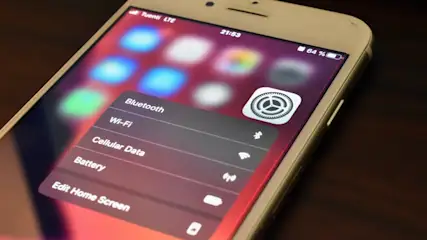Bilder vom iPhone auf den PC übertragen ohne iTunes: So geht‘s
Inhalt
- Bilder vom iPhone auf den PC übertragen: Das Wichtigste im Überblick
- Bilder per Kabel mit der Windows-Fotoanzeige vom iPhone auf den PC übertragen – ohne iTunes
- Bilder per Kabel vom iPhone auf den PC übertragen mit dem Windows-Explorer
- Bilder via iCloud-Fotos vom iPhone auf den PC übertragen
- Fazit: So bekommst du deine iPhone-Bilder auf deinen PC
- Häufig gestellte Fragen zum Übertragen von Fotos vom iPhone auf den PC
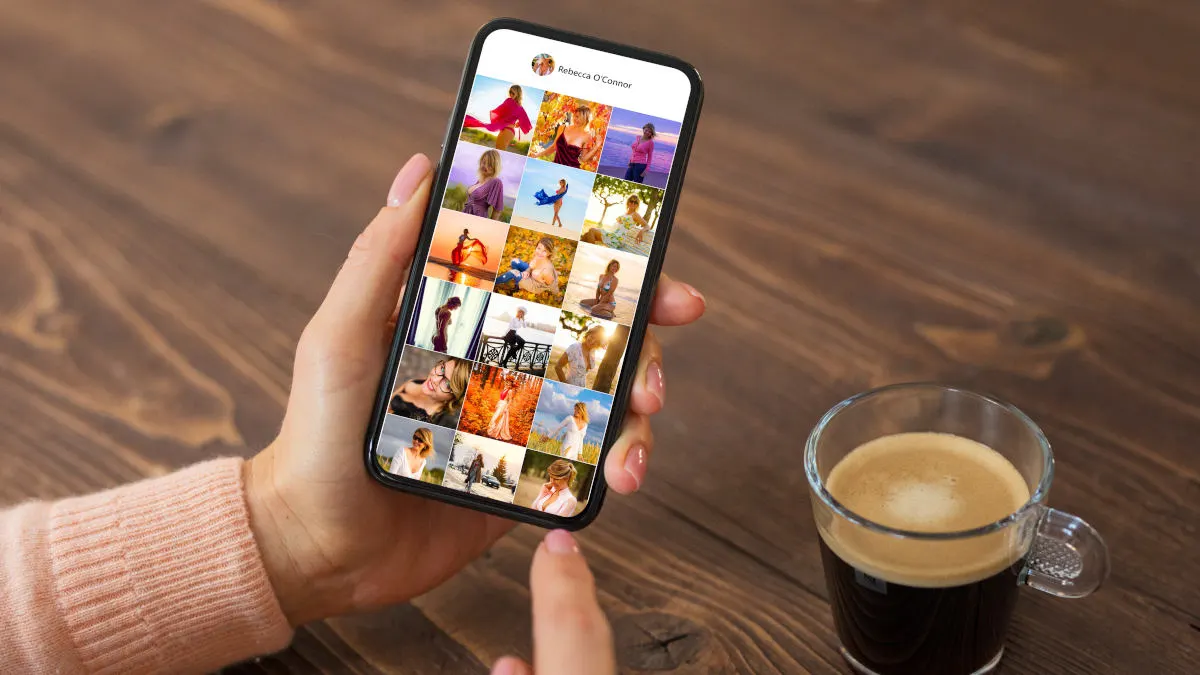
stock.adobe.com/Kicking Studio
Bilder vom iPhone auf den PC übertragen geht inzwischen auch ohne iTunes. Hier erfährst du, wie das geht.
Zum Autor: Dieser Ratgeber beruht auf einem KI-erzeugten Textentwurf, den unser Fachredakteur Michael auf faktische Korrektheit geprüft und überarbeitet hat. Michael überträgt gelegentlich Bilder von seinem iPad zur Bearbeitung auf den PC – das ist der gleiche Prozess wie beim iPhone. Er schreibt seit 2018 über Technik und begeistert sich vor allem für Smartphones, Gaming und Fernseher.
Bilder vom iPhone auf den PC übertragen: Das Wichtigste im Überblick
Es gibt unterschiedliche Möglichkeiten, um Bilder von deinem iPhone auf einen PC zu übertragen:
- per Kabel über die Windows-Fotoanzeige
- per Kabel über den Windows-Explorer
- über iCloud-Fotos mit automatischer Synchronisation
Hinweis: Anders als bei Android-Smartphones ist Bluetooth keine Option, um Fotos und Daten kabellos von einem iPhone auf einen PC zu übertragen.
Im folgenden Video stellt unser Moderator Ilias die verschiedenen Möglichkeiten vor und geht auf mögliche Probleme ein. Im Anschluss daran führen wir dich Schritt für Schritt durch den Prozess.
Um Ihnen Video mit weiteren Informationen zu Produkten und Dienstleistungen anzeigen zu können, arbeiten wir mit Youtube zusammen. Für das Anzeigen der Inhalte benötigen wir Ihre Zustimmung.
TURN ON
Bilder per Kabel mit der Windows-Fotoanzeige vom iPhone auf den PC übertragen – ohne iTunes
Die Kommunikation zwischen Apples iPhones und Windows-PCs ist über die Jahre einfacher geworden. Mittlerweile kannst du ohne iTunes Bilder von deinem iPhone auf deinen PC übertragen. Die notwendige Software ist in Windows integriert. Die folgende Schritt-für-Schritt-Anleitung erklärt, wie du Bilder via Kabel mit der Windows-Fotoanzeige vom iPhone auf den PC überträgst:
- Verbinde dein iPhone über ein USB-Kabel mit deinem PC.
- Entsperre dein iPhone und tippe auf „Vertrauen“, wenn du gefragt wirst, ob du diesem Computer vertrauen willst.
- Öffne die Windows-Fotoanzeige auf deinem PC. Wenn du sie nicht im Startmenü findest, gib den App-Namen in die Suche ein.
- Klicke in der oberen rechten Ecke der App auf die Schaltfläche „Importieren“ (siehe Screenshot).
- Wähle dein iPhone im Drop-down-Menü aus.
- Die Fotoanzeige zeigt alle Fotos und Videos auf deinem iPhone an. Setze einen Haken bei den Fotos und Videos, die du importieren möchtest, oder wähle „Alle auswählen“.
- Klicke auf die Schaltfläche „x Elemente hinzufügen“. Es öffnet sich ein weiteres Fenster, in dem du den Speicherort der Bilder auswählen kannst.
- Klicke auf „Importieren“, um die Bilder von deinem iPhone auf den PC zu übertragen.
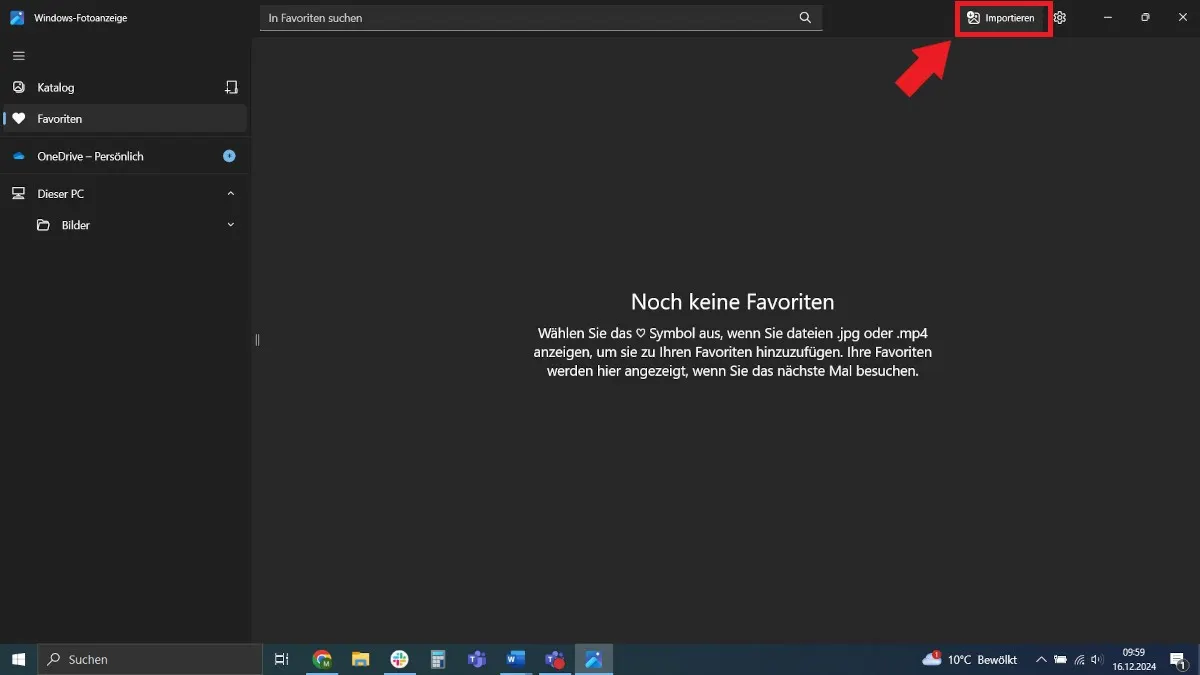
Microsoft/Screenshot: TURN ON
Bilder per Kabel vom iPhone auf den PC übertragen mit dem Windows-Explorer
Statt der Windows-Fotoanzeige kannst du auch den Windows-Explorer nutzen, um Fotos von deinem iPhone auf den PC zu übertragen. Diese Methode eignet sich besonders gut, wenn du Dateien und Bilder am liebsten per Drag-and-drop kopierst. So funktioniert‘s:
- Verbinde dein iPhone über ein USB-Kabel mit deinem PC.
- Entsperre dein iPhone und tippe auf „Vertrauen“, wenn du gefragt wirst, ob du diesem Computer vertrauen möchtest.
- Öffne den Datei-Explorer auf deinem PC (Tastenkombination: Windows + E) und klicke in der linken Seitenleiste auf „Dieser PC“.
- Doppelklicke unter „Geräte und Laufwerke“ auf dein iPhone.
- Öffne den Ordner „Internal Storage“ (siehe Screenshot) und anschließend den Ordner „DCIM“. Hier befinden sich mehrere Unterordner, die deine Fotos enthalten.
- Wähle die Fotos und Videos aus, die du auf deinen PC kopieren möchtest.
- Ziehe die Fotos und Videos per Drag-and-drop in einen Ordner auf deinem PC. Alternativ klickst du mit der rechten Maustaste auf die Dateien und wählst „Kopieren“. Füge sie mit „Einfügen“ (ebenfalls rechte Maustaste) in einen Ordner auf deinem PC ein.

Microsoft/Screenshot: TURN ON
Bilder via iCloud-Fotos vom iPhone auf den PC übertragen
Nutzt du auf deinem iPhone iCloud, um deine Fotos in der Cloud zu speichern, kannst du die Bilder auch mit deinem PC synchronisieren. Dafür benötigst du die iCloud-App für Windows. So gehst du vor:
- Stelle sicher, dass deine Fotos auf dem iPhone in der iCloud gesichert werden. Das ist standardmäßig der Fall. Hast du es deaktiviert, kannst du es unter „Einstellungen > [Dein Apple-Account] > iCloud > In iCloud gesichert > (iCloud) Fotos“ wieder aktivieren.
- Lade die iCloud-App für Windows auf deinen PC herunter und installiere sie.
- Öffne iCloud für Windows und melde dich mit deinem Apple-Account an.
- Die automatische Synchronisation mit deinem PC sollte bei der ersten Installation aktiviert sein: Das erkennst du an dem grünen Punkt neben „iCloud-Fotos“. Möglicherweise dauert es bei der ersten Nutzung eine Weile, bis alle Bilder aus der iCloud synchronisiert sind.
- Öffne den Windows-Explorer (Tastenkombination: Windows + E) und klicke in der linken Navigationsleiste auf „iCloud-Fotos“.
- Hier siehst du alle Bilder, die dein iPhone in die iCloud geladen hat, auch auf deinem PC.
Hinweis: Die Bilder im „iCloud-Fotos“-Ordner deines PCs sind kleine Vorschaubilder. Um Speicherplatz zu sparen, lädt dein PC die Bilder nicht vollständig von der iCloud herunter. Möchtest du dir die Bilder in voller Größe auf deinem PC ansehen oder sie in Grafikprogrammen bearbeiten, öffne sie einfach. Dann lädt dein PC das gesamte Bild aus Apples iCloud herunter.
Fazit: So bekommst du deine iPhone-Bilder auf deinen PC
Die Übertragung von Fotos von deinem iPhone auf den PC ist einfach und auf verschiedene Weisen möglich. Wenn du eine schnelle Methode suchst, bei der du keine zusätzliche Software installieren musst, ist die Verwendung der Windows-Fotoanzeige oder des Windows-Explorers die beste Wahl.
Wenn du deine Fotos automatisch auf all deinen Geräten (inklusive PC) synchronisieren möchtest, ist iCloud-Fotos die beste Option.
Häufig gestellte Fragen zum Übertragen von Fotos vom iPhone auf den PC
Tipps zum iPhone


Bestes iPhone-Zubehör: Die Must-haves für 2025 im Vergleich
Mehr erfahren über Bestes iPhone-Zubehör: Die Must-haves für 2025 im Vergleich
Fotos vom iPhone löschen, aber in iCloud behalten: So geht's
Mehr erfahren über Fotos vom iPhone löschen, aber in iCloud behalten: So geht's